
-
Simple Sticky Notes(桌面便签软件)
-
大小:2.3M
更新时间:25-09-28
系统:Pc
版本:v6.8

大小:2.3M
更新时间:25-09-28
系统:Pc
版本:v6.8
平时在繁忙的工作中,总会错过某些重要会议、重要时刻,因此一款好用的桌面笔记就成为了不少用户的重点选择,而今天小编就推荐你试试Simple Sticky Notes官方版,这是一款功能强大,且体积小巧的桌面标签软件,虽然软件在安装和使用中全部都是英文状态,但关于记录的内容则完全支持中文,而且它还支持隐藏、最小化、锁定、置顶指定等丰富功能。
同时Simple Sticky Notes呼出的方式即可通过双击便利贴系统盘图标,也可通过右键单机简单便签系统托盘图标呼出,甚至可以使用快捷键进行操作,并针对文本的样式可以设置对齐方式,支持文字大小的修改、字体、颜色以及下划线、删除线等特殊处理方式,其次你还可以使用高亮功能标记重要的段落,甚至还能进行数据备份,从此再也不用数据丢失的问题了。最后值得一提的是该软件还安全无毒,纯免费,那么针对以上所述,如果有使用需求的用户赶紧下载收藏吧!

1、可自定义设置背景颜色;
2、可调整便签透明度;
3、支持隐藏、最小化、锁定、置顶指定。
1、注释标题
2、注释菜单
3、隐藏便笺
4、注释区域
创建新的便笺
● 双击简单便利贴系统托盘图标。
或者
● 右键单击简单便笺系统托盘图标,然后选择新注释。
删除便笺的步骤
● 点击注释菜单按钮,然后选择删除。
隐藏便笺
● 点击注释菜单按钮,然后选择隐藏。
要更改便笺的颜色
● 点击注释菜单按钮,然后选择颜色。
文本编辑/格式化
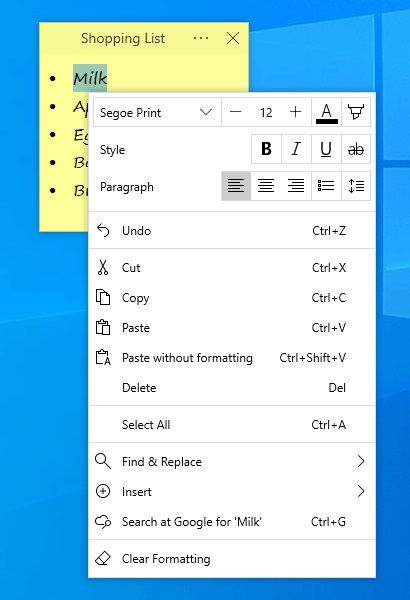
若要格式化便笺中的文本
1、选择要更改的文本。
2、右键单击注释区域
3、从文本编辑/格式菜单中单击所需选项
托盘图标和托盘菜单
● 简单便笺托盘图标位于任务栏的通知区域(时钟区域)
● 右键单击托盘图标,打开简单便笺托盘菜单
● 如果您看不到简单便笺托盘图标,请检查此链接如何在Windows 10系统托盘中显示或隐藏图标
资源管理器(管理笔记)
打开资源管理器
● 右键单击托盘图标并选择探险家从菜单中选择(或按Alt+X)
设置

要打开设置
● 右键单击托盘图标并选择设置从菜单中
备份和恢复
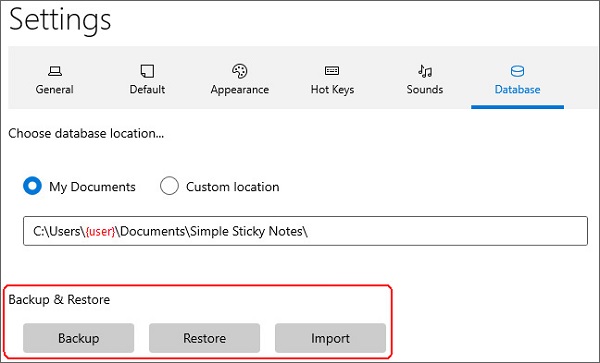
备份你的笔记
● 挑选数据库?资料库设置部分
● 点按“备份”按钮,然后选取保存备份文件的位置(电脑、u盘或其他外部硬盘上的文件夹)
恢复您的笔记
● 挑选数据库?资料库设置部分
● 点按“恢复”按钮,然后选择备份文件
用于手动备份
● 备份前关闭简单便笺
● 复制Notes.db文件,然后将其粘贴到您想要的位置(pc、usb驱动器或其他外部硬盘驱动器上的文件夹)
对于手动恢复
● 还原前关闭简单便笺
● 复制备份的Notes.db文件,然后粘贴到简单便笺数据库位置
注意:
● Notes.db文件存储在c:\用户\{用户}\文档\简单便笺\文件夹(如果您没有更改数据库位置)
● 当您恢复备份时,当前在“简单便笺”中的所有便笺(包括被丢弃的便笺)都将被永久删除。
Simple Sticky Notes是一个简单的,易于使用,完全免费,快速和有效的做笔记软件。
唯一的不足就是没有中文版。
但是不要担心,都是一些常见的英文单词,一看就明白。
温馨提示:千万不要因为不是中文版,而错过这样一款有实力有颜值的神器。
右键点击某个便签右上角的三个点,就可打开工具的设置窗口。
下图列出来一些功能的中英文对照:
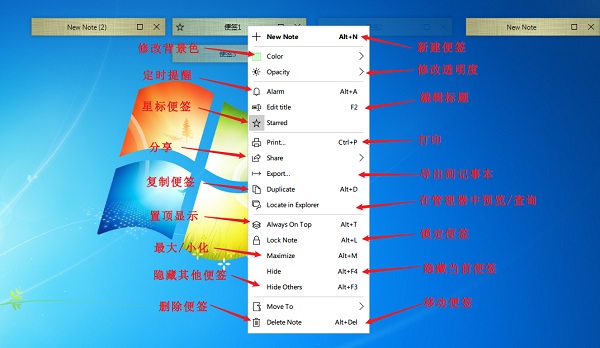
1、创建多个便签。如此一来不同的事情就可以记录到不同的便签中,分门别类,做到井然有序。
2、每个便签都能改成不同的颜色,如果需要的话还可以从官网上下载到主题,使用主题后便签会带有漂亮的背景图片。
3、支持提醒,也就是闹钟功能。点击便签右上角的【…】按钮,点击【alarm】菜单项,就可以为指定标签设置提醒了。
4、支持打印、导出。
5、支持隐藏、最小化、锁定、置顶指定的便签。如此一来可以防止有人偷看,防止重要内容被删除,防止便签被遮住。
6、支持更改每个便签的标题。
7、可以调节透明度。
8、支持更改对齐方式,文字的大小、字体、使用粗体、斜体、更改颜色、下划线、删除线,也可以使用高亮功能来标记重要的段落。
9、支持智能列表功能,比如说第一行自动添加【1.】,第二行添加【2.】,就像软件No1这篇文章截图中蓝色的那个便签一样。
10、设置中带有垃圾桶功能,被误删的记事本能够方便的找回来。
11、能够自定义快捷键,方便喜欢使用键盘的人快速唤出便签界面。
v6.8版本
-添加了6个新的表情符号
-添加了对使用AI翻译的简体中文(简体中文)的支持。欢迎反馈!
-修正了一个问题,点击链接的笔记与可见滚动条导致意外的行为
-修正了一个在笔记浏览器中阻止标签导航的错误
-修正了俄语翻译的问题
-修复了导致某些UI元素渲染不正确的问题
-改进了笔记滚动功能,可更精确地控制可滚动笔记
-提高整体稳定性和性能
-已将SQLite数据库引擎更新到版本3.50.0
应用信息
同类热门
 CareUEyes官方版
CareUEyes官方版
 spacedesk电脑版
spacedesk电脑版
 RoseBoy桌面菜单工具
RoseBoy桌面菜单工具
 EV虚拟摄像头电脑版
EV虚拟摄像头电脑版
 美捷便签电脑版
美捷便签电脑版
 sao utils 2 progressive
sao utils 2 progressive
 小孩桌面便签电脑版
小孩桌面便签电脑版
 fences5免费版
fences5免费版
猜你喜欢
类似软件

Just Note It(桌面便签小工具)932K207人在用 Just Note It是一款非常实用的桌面便签小工具,可以让用户在Windows桌面上放置虚拟笔记并快速设置提醒。简单的说:用户可以在电脑桌面上轻松创建待办事项,添加链接,电话号码,重要日期,保存食谱笔记等等,无论您是从事项目还是演示,计划审查或
查看
DesktopNote(桌面便签工具)645K913人在用 DesktopNote是一款专业的桌面便签工具,这款软件可以作为其它桌面便签笔记软件的替代品,支持丰富的文本格式,自动保存,自动隐藏,搜索功能等,其可以自动保存笔记内容到软件根目录,非常简单快捷。另外,DesktopNote也可以像QQ一样自动隐藏
查看热门标签
网友评论0人参与,0条评论
最新排行

SplitView(分屏软件)1.07Mv2018官方版 SplitView是来自国外的一款功能强大的电脑分屏软件,它可以让你在同一个显示屏下同时使用多个应用程序,充分利用宽屏或高分辨率显示器,您不需要摆弄窗口来移动或调整它们以适应您的桌面。您也不需要在使用Alt-Tab或任务栏的窗口之间交替进行复制粘贴
查看
虚拟桌宠模拟器中文版604.38Mv1.8 虚拟桌宠模拟器中文版是一款桌面美化实用插件,用户可以拥有自己的桌面宠物,Q版卡通形象让玩家能够轻松体验到独特的互动玩法,随时随地与AI桌宠进行互动交流,支持高度自定义与设置。您还可以修改代码来制作自己专属的桌宠,软件支持高度自定义与设置的AI互动桌
查看
JJ周记事本电脑桌面版1.94Mv1510 JJ周记事本官方版是由如意吧开发一款非常实用的周记事本软件,您可以提前安排好一周的工作内容,写在记事本上面,省的你因为忙碌而忘记一些重要的事情,也可将周记事添加至桌面上,当然用户可以通过这款周记事本软件方便明了地安排一周事务和工作内容,这样方便随时
查看
sysinternals desktops虚拟桌面182Kv2.01官方版 desktops虚拟桌面是由Sysinternals研发的一款虚拟桌面工具,能最多帮助你保存4个虚拟桌面,支持热键打开,同时能够在任务栏设置缩略图,快速识别每个虚拟桌面的应用程序,实现快速切换的功能,帮助你更加效率的工作,而且绝对不会占用额外的系统
查看
Just Note It(桌面便签小工具)932Kv1.3绿色版 Just Note It是一款非常实用的桌面便签小工具,可以让用户在Windows桌面上放置虚拟笔记并快速设置提醒。简单的说:用户可以在电脑桌面上轻松创建待办事项,添加链接,电话号码,重要日期,保存食谱笔记等等,无论您是从事项目还是演示,计划审查或
查看